Apéndices, Solución de problemas – Optoma ML750ST Manual del usuario
Página 51
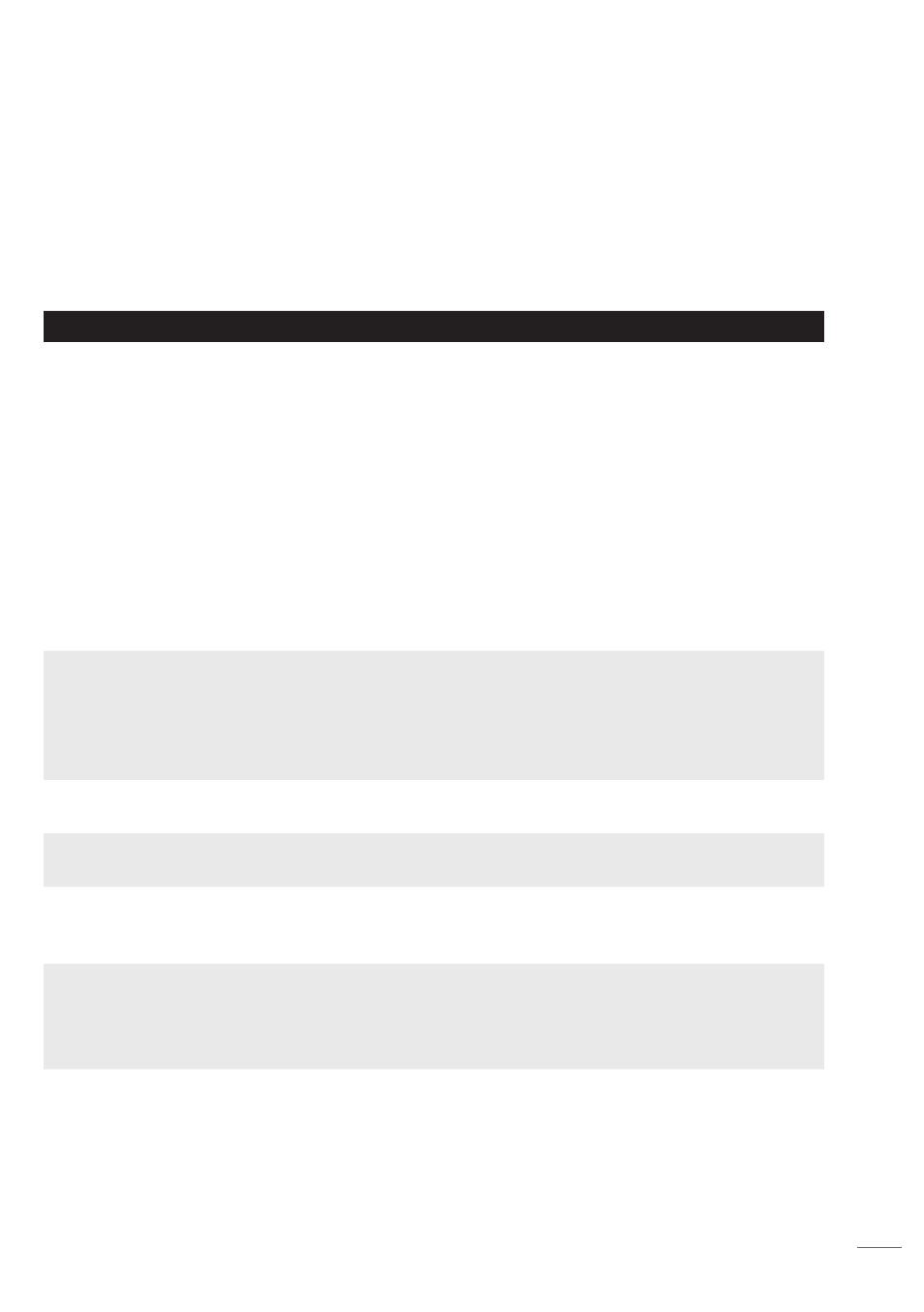
51
Español
Apéndices
Solución de problemas
Si tiene problemas con el proyector, consulte las siguientes sugerencias para
solucionarlos. Si el problema no se resuelve, póngase en contacto con su
proveedor local o con el centro de servicio técnico.
Problema
Solución posible
No aparece ninguna
imagen en la pantalla
y
Asegúrese de que el proyector está encendido.
y
Asegúrese de que ha elegido la fuente de
entrada correcta en el menú OSD
Principal >
Fuente de entrada
.
y
Asegúrese de que el puerto de gráficos externos
está habilitado. Si las imágenes no se muestran
correctamente, actualice el controlador de vídeo del
equipo.
y
Asegúrese de que todos los cables están conectados
firmemente.
y
Asegúrese de que los contactos de los conectores no
están doblados o rotos.
La imagen mostrada es
parcial, se desplaza o
es incorrecta
y
Si tiene problemas cambiando las resoluciones o
el monitor se bloquea, reinicie todo el equipo y el
proyector.
y
Si las imágenes no se muestran correctamente,
actualice el controlador de vídeo del equipo.
La pantalla no muestra
la presentación
y
Si está utilizando un equipo portátil, presione la
configuración de salida de cambio. Ejemplo: [Fn]+[F4].
La imagen es inestable
o parpadea
y
Ajuste la fase en el menú OSD
Principal >
Imagen >
Fase
(solo en el modo PC).
La imagen presenta
una línea vertical que
parpadea
y
Ajuste la frecuencia en el menú OSD
Principal >
Imagen > Frecuencia
(solo en el modo PC).
La imagen está
desenfocada
1. Ajuste el anillo de enfoque en la lente del proyector.
2. Asegúrese de que la pantalla de proyección se
encuentra alejada la distancia necesaria permitida del
proyector (86 cm [2,82 pies] a 172 cm [5,64 pies]).
La imagen aparece
estirada en el modo
DVD 16:9
y
El proyector detecta automáticamente el formato de la
señal de entrada. Mantendrá la relación de aspecto de
la imagen proyectada conforme al formato de la señal
de entrada con una configuración Original.
y
Si la imagen sigue apareciendo estirada, ajuste el
formato en el menú
Principal >
Imagen > Formato
en
los menús OSD.